Windows10でファイルのサムネール(縮小版)がアイコンのまま元に戻らない時に復旧させる方法
これで合っているはず・・・。と思いながら結果が思ったようにいかないのはパソコンを扱っているとよくある事です。
大抵は自身の操作ミスが原因なのですが、パソコンが原因という事もあります。
先日、アイコンをサムネール表示にしたり、アイコン表示にしたりする方法を書きましたが、表示形式を「特大」「大」「中」にしてもサムネール表示されないことがあります。
今回はこの時に試してみたい解決方法を説明してみたいと思います。
サムネールが表示されない原因のイメージ

エクスプローラでサムネール表示されているのは、元の画像を読みこんで、拡大縮小しているという訳ではありません。
元の画像から、サムネール用にキャッシュファイルというものを作成して、それによってサムネールを表示しています。

で、このキャッシュが何らかの理由で調子が悪かったり、壊れたりしていると、サムネール表示が出来なくてアイコン表示になります。
サムネールが表示されない時の解決方法

エクスプローラでドライブをクリックしていると、上部タブに「ドライブツール」が表示されます。
この時に表示される「クリーンアップ」をクリックします。

「縮小表示」にチェックが入っていることを確認してから「OK」をクリックします。

削除の確認ウィンドウが出るので「ファイルの削除」をクリックします。

ファイルを削除しているウィンドウが出て、削除完了です。

サムネール表示ができるか確認しましょう。
おわりに
不具合なんてないほうがいいのですが、どこかしらで来てしまうものです。
その時に対処ができるようにしておけるといいですよね。
まぁ、サムネールの非表示くらいはそこまで問題でもないのですが、不便ですからね。
お疲れ様でした。
関連しているWindowsの記事
Windows関連の記事まとめ
Windows関連の記事はこちらです。


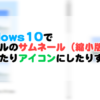





ディスカッション
コメント一覧
まだ、コメントがありません